Ảnh chụp màn hình khá tiện dụng cho nhiều mục đích. Nếu bạn muốn hướng dẫn người khác thực hiện một điều gì đó thì bạn có thể chụp ảnh màn hình của quá trình đó hoặc nếu bạn đang gặp sự cố bạn cũng có thể chụp ảnh màn hình và gửi cho bạn bè để tìm kiếm sự trợ giúp. Việc chụp ảnh màn hình khá là tiện dụng. Tuy nhiên không phải ai cũng biết làm thế nào để có thể chụp hình cả màn hình máy tính hoặc chụp riêng một khu vực cụ thể.
Trong nội dung bài viết này, Tungtang sẽ hướng dẫn bạn từng bước về cách chụp màn hình máy tính.
Mục lục:
Cách chụp ảnh màn hình bằng Print Screen
Một trong những phương pháp đơn giản nhất để chụp ảnh màn hình trên máy tính là sử dụng phím Print Screen (Prnt Scrn). Phương pháp này khá phổ biến vì có thể áp dụng trên mọi phiên bản Windows. Trước khi chụp ảnh màn hình, hãy đảm bảo rằng màn hình của bạn chỉ chứa các mục bắt buộc. Đóng các tab và ứng dụng bổ sung. Sau đó, bạn có thể chụp ảnh màn hình bằng phím Prnt scrn như sau:
Bước 1: Nhấn Prnt Scrn
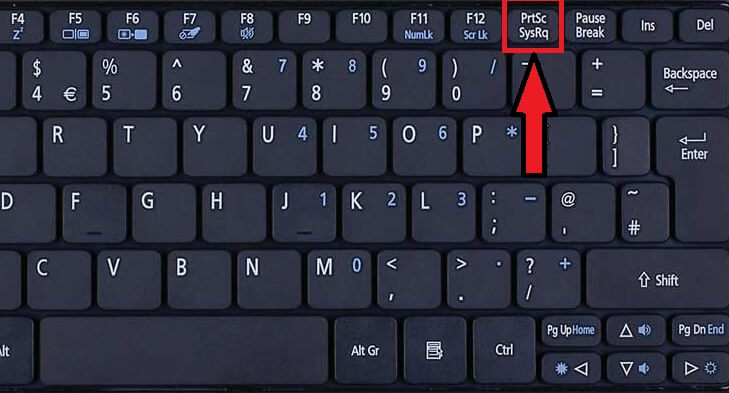
Đầu tiên, hãy nhấn nút Prnt Scrn trên bàn phím của bạn. Nó sẽ chụp ảnh toàn màn hình và dán vào khay nhớ tạm.
Tùy theo mỗi loại bàn phím mà nút chụp màn hình có thể được kí hiệu là Prnt Scrn, Print Scr hoặc PrtScn. Hầu hết, phím này nằm ở vị trí bên phải trên đầu bàn phím, dọc theo các phím chức năng (f1-f12).
Bước 2: Dán ảnh chụp màn hình
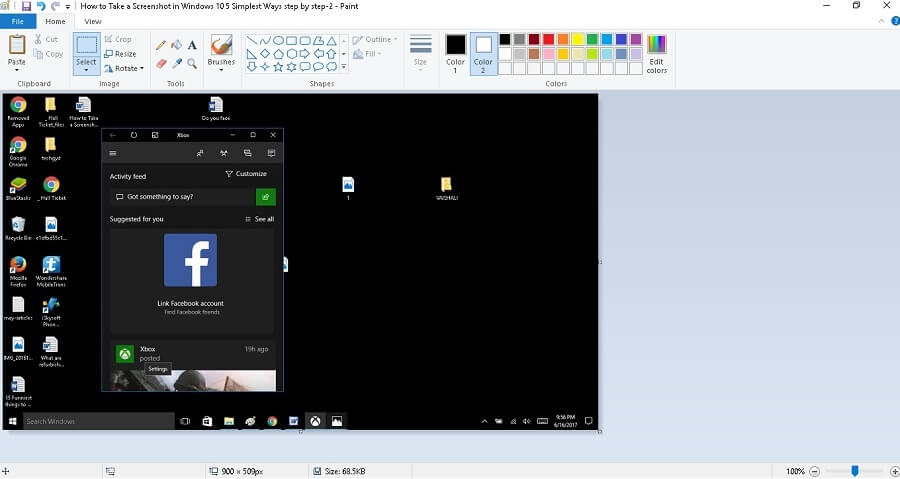
Bây giờ ảnh chụp màn hình đã được chụp và sao chép vào khay nhớ tạm. Bước tiếp theo, hãy mở chương trình Paint trên PC của bạn và sau đó nhấp chuột phải vào màn hình để dán ảnh chụp màn hình vào đó.
Bạn cũng có thể chỉ cần nhấn phím ctrl + v để dán ảnh chụp màn hình. Nếu muốn, bạn cũng có thể chỉnh sửa ảnh chụp màn hình theo nhu cầu của mình. Sau khi hoàn tất việc chỉnh sửa ảnh chụp màn hình, bạn có thể chuyển sang bước tiếp theo.
Bước 3: Lưu ảnh chụp màn hình

Bây giờ, ảnh chụp màn hình của bạn đã sẵn sàng được lưu để bạn có thể sử dụng nó ở bất cứ đâu bất cứ nơi nào bạn muốn. Để lưu ảnh chụp màn hình, chỉ cần nhấp vào nút tệp (File) có sẵn ở góc trên cùng bên trái của cửa sổ Paint. Nó sẽ cung cấp cho bạn các menu phụ ở đó, bạn cần chọn “Save as” nhấp vào nó, đặt tên cho tệp của bạn và lưu nó.
Lưu ý: Phương pháp này là để chụp ảnh toàn màn hình. Nó sẽ chụp mọi thứ trên màn hình. Nếu bạn muốn một phần của màn hình, hãy cắt nó bằng cách sử dụng công cụ cắt trong Paint hoặc bất kỳ công cụ chỉnh sửa hình ảnh nào khác.
Cách chụp ảnh màn hình bằng cách sử dụng Alt + Prnt Scrn
Nếu bạn không muốn chụp ảnh của toàn bộ màn hình, mà chỉ muốn chụp màn hình của chương trình cụ thể thì phương pháp này sẽ hữu dụng.
Bước 1: Nhấn Alt + Prnt Scrn
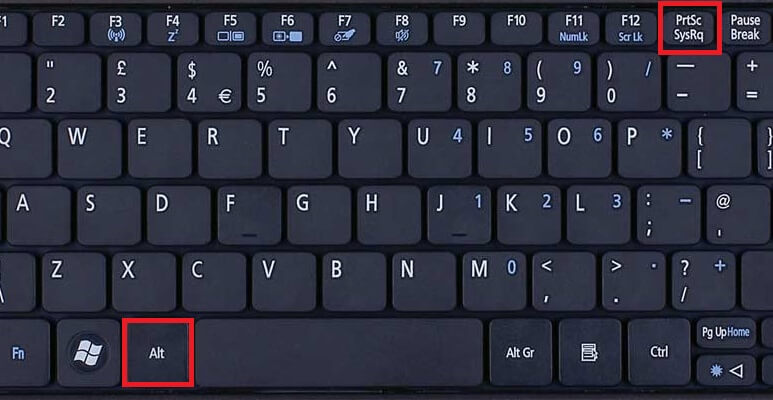
Quá trình này cũng diễn ra giống như quá trình đã nêu ở trên. Nhưng thay vì chỉ nhấn Prnt scrn, bạn cần nhấn Alt + Prnt Scrn.
Hãy mở ứng dụng hoặc chương trình mà bạn muốn chụp ảnh màn hình và sau đó chỉ cần nhấn Alt + Prnt scrn . Ảnh chụp màn hình của cửa sổ đó sẽ được chụp và sao chép vào khay nhớ tạm ngay lập tức.
Ngoài ra, nếu bàn phím của bạn chứa phím Fn, hãy nhấn Fn + Alt + Prnt Scrn để chụp ảnh màn hình của cửa sổ đang hoạt động.
Bước 2: Dán ảnh chụp màn hình
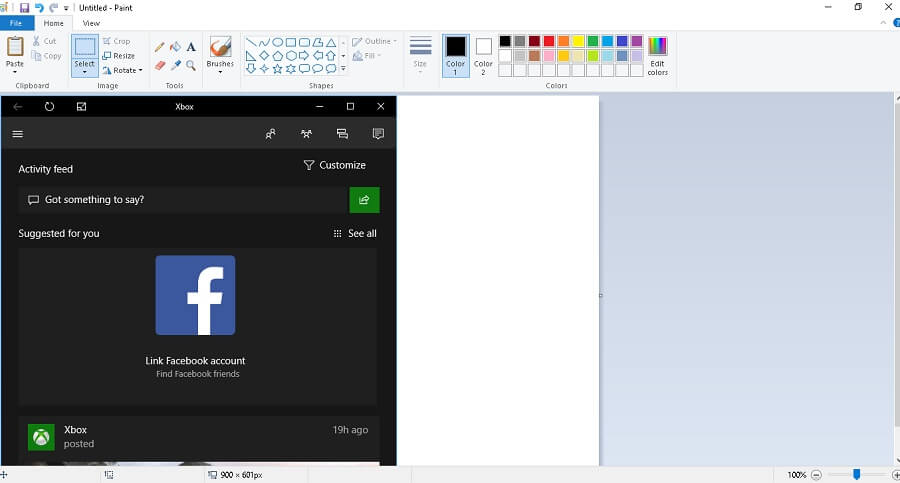
Bây giờ ảnh chụp màn hình đã được sao chép vào khay nhớ tạm, hãy mở bất kỳ ứng dụng chỉnh sửa ảnh nào. Sau đó, bạn chỉ cần nhấn Ctrl + V hoặc nhấp chuột phải và chọn Dán (Patse) để dán ảnh chụp màn hình vào ứng dụng đó. Chỉ cần chỉnh sửa ảnh chụp màn hình nếu bạn muốn.
Bước 3: Lưu nó

Bạn có thể lưu ảnh chụp màn hình ở định dạng JPG, PNG hoặc bất kỳ định dạng tệp ảnh nào khác mà bạn chọn.
Tung Tang mong rằng với các chỉ dẫn nêu trên đã giúp ích cho bạn trong việc chụp và lưu ảnh màn hình máy tính. Chúc bạn thành công!



